excel中,怎么制作滑珠图?
1、我们先看下数据,这是某公司主要战略产品的19年、20年销售额(备注,万元)
要求:以此数据为基础,制作滑珠图。
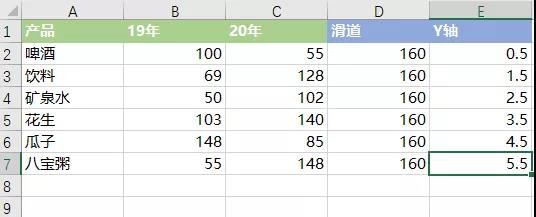
1、1.插入条形图
我们先选择A1:D7区域数据,【插入】-【簇状条形图】。
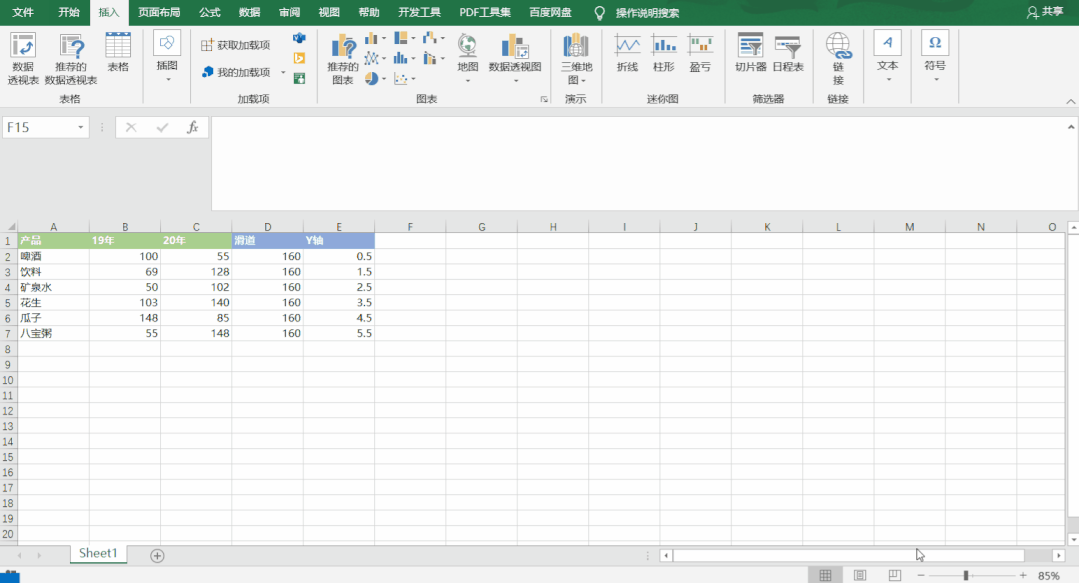
2、2.更改系列图表类型
鼠标右键图表任一图形【更改系列图表类型】,将“19年”与“20年”这两个系列更改为【散点图】

3、3.修改数据
点击20年数据的滑珠,右键【选择数据】,调出【选择数据源】窗口,选择“20年”系列进行【编辑】,【X轴系列值】更改为对应的C2:C7,【Y轴系列值】更改为E2:E7;19年数据也同理做更改。再对滑珠做一些细节调整。
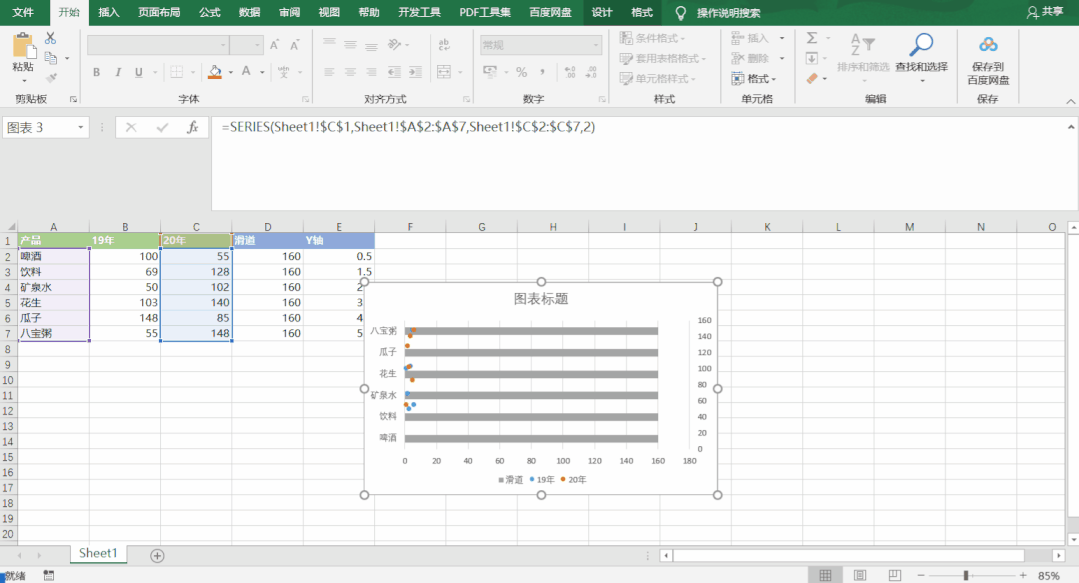
4、4.添加数据标签
右键某一滑珠,【添加数据标签】,单击添加的数据,在右侧的【标签选项】,勾选【单元格中的值】,选择相对应销售额,标签位置设置为【居中】,将【Y值】与【显示引导线】去除,字体颜色选择为白色,同样操作另一系列数据。

5、5.美化图表
将滑道缩小些,设置【填充】为【无填充】,【边框】为【渐变线】,再将其他不要的元素删除,搞定。最终效果如下图。

声明:本网站引用、摘录或转载内容仅供网站访问者交流或参考,不代表本站立场,如存在版权或非法内容,请联系站长删除,联系邮箱:site.kefu@qq.com。
阅读量:77
阅读量:71
阅读量:51
阅读量:66
阅读量:163